预报天气
Windows 10包含一个有用的新应用,您可以使用它来了解即将到来的天气,以便您计划一周的时间。要开始使用“天气”应用程序,请单击“开始”按钮,然后滚动到并单击“天气”。天气应用程序将打开。 (请参见图1。)
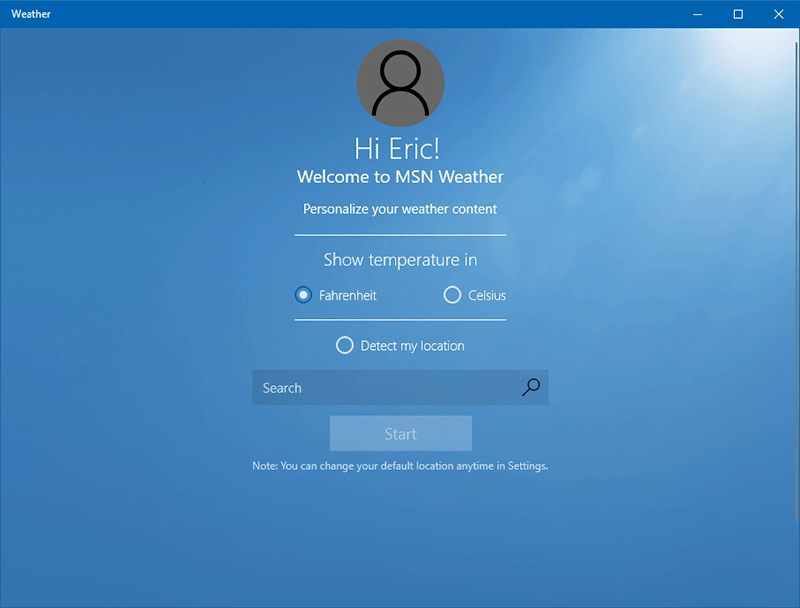
图1. Weather应用程序个性化设置屏幕。
首次打开“天气”应用程序时,系统会提示您一些问题,以帮助该应用程序以您喜欢的方式显示所需的天气信息。例如,您可以选择以华氏度或摄氏度显示温度。还要求您允许Windows检测您的位置,或者您可以搜索区域。如果选择让Windows检测您的位置,则会显示“让MSN天气访问您的精确位置”对话框。如果您希望Windows检测到您的位置,请单击“是”。
输入所有信息后,按开始按钮以完成“天气”应用程序的打开。天气应用程序启动时,您会发现左侧有一个菜单,该菜单将应用程序分成多个部分。
天气应用程序中,大多数人会使用最多的部分是“预测”选项卡。在“预测”选项卡中时,您会在顶部看到其显示所有当前的天气信息:温度,风,能见度,晴雨表,湿度和露点。 (请参见图2。)

图2. Weather应用程序的Forecast部分。
每日部分
当前天气信息下方是“每日天气预报”,其中显示了预测的高点,低点,云覆盖率以及每月的日期和日期。窗口的大小将影响Weather应用程序显示的10天内的天数,这些天数无需滚动即可显示。
小时部分
在每日天气预报下是每小时天气预报。可以在“摘要”或“详细信息”视图中查看此信息。您将能够看到一天中各个点的每日温度下降情况。除了预计的每小时预测之外,您还将找到能见度预测。
天详细信息部分
当您从“每小时”预测向下移动时,您会看到“日详情”。
白天详细信息包括一些可能对您有用的信息:白天的简短预报和夜间的预报。
您还将找到日出,日落,月出和月落的时间。
日详情还显示了月相,紫外线指数和日平均温度。您还将找到当天的降水量和降水量历史记录,降雨记录,平均降雨量,湿度百分比,紫外线指数,最大风向和风向。您还将看到与当天温度有关的一些信息:记录高和记录低(分别记录度数和年份),以及平均高和平均低。
通过了解本周的天气预报,您不仅会知道今天是否需要带雨伞,而且还会知道本周晚些时候野餐的天气如何。
本技巧(13522)适用于Windows 10。